FM-Portal
|
Mit dem eTASK-AddIn für Revit kannst du deine Modelle für den Import in das eTASK.FM-Portal vorbereiten. Siehe hier, wie du es installierst.
Voraussetzungen:
- Du verfügst über eine aktive Revit-Installation
- Du hast Zugang zum eTASK.Kundencenter
Vorgehensweise im FM-Portal
-
Melde dich unter https://kundencenter.etask.de/ an und klicke auf downloads.
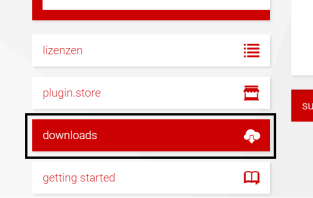
-
Klicke unter eTASK.Downloads auf App für Revit. Der Download wird gestartet.
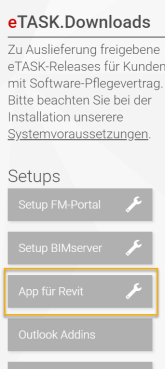
-
Deinstalliere alle nativen Revit IFC Exporter. Suche dafür in deinem Windowssystem nach "ifc" und deinstalliere alle IFC-Exporter nach Revitversion.
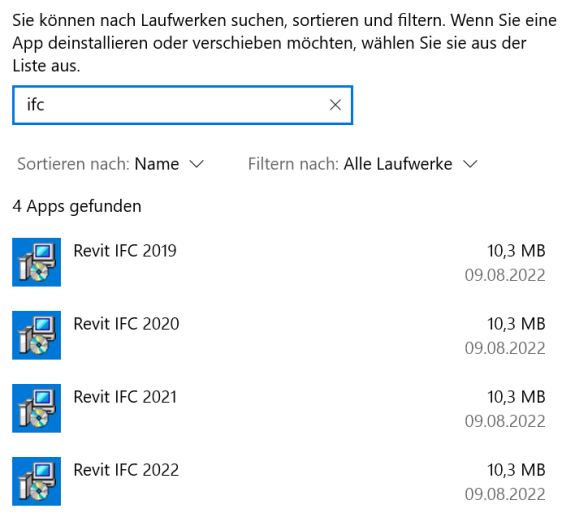
-
ive Revit IFC Exporter deinstalliert werden. Unter „Apps und Features“ von deinem Windowssystem kannst du unter der Suche „ifc“ eingeben. Die vorhandenen IFC Exporter nach Revitversion müssen alle deinstalliert werden.
-
Öffne die Liste der Programme auf deinem Computer und scrolle zu Revit IFC. Dort sind Versionen für Revit 2019, 2020, 2021, 2022, 2023 und 2024 installiert. Deinstalliere alle 4 Programme.
-
Öffne die exe-Datei und klicke in der sich öffnenden Meldung zunächst auf Weitere Informationen und dann auf Trotzdem ausführen.
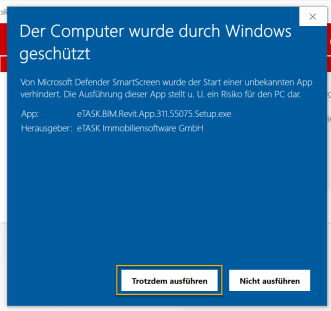
-
Folge den Anweisungen des Installations-Wizards. Wähle bei der Auswahl der Revit-Versionen nur deine aktuelle Revit-Version aus.
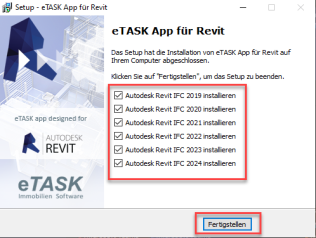
-
Öffne deine Revit-Installation und bestätige die Popup-Meldung mit Immer laden.
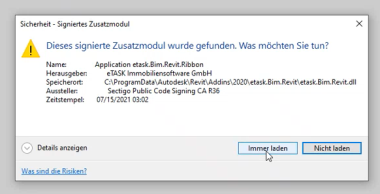
Tipp: Wenn du die Version deines Plugins einsehen möchtest, klicke in Revit in der Arbeitsleiste unter eTASK auf Info.


